
導語
在之前的《存儲極客:高密度盤柜結構設計難點》和《戴爾SCv2000:入門級陣列硬件設計功力》中,我們簡單剖析了下面2種不同機型的存儲硬件,而軟件功能則是SC(Compellent)家族產品真正的靈魂。本文就開始進入到實戰環節。
戴爾SCv2080,5U 84 x 3.5”我們希望能夠以接近step by step的方式,帶大家熟悉一篇SCv2000的初始化配置過程,某種程度上也可以做為一個圖文形式的操作參考。當然其中會談到我的理解,看完之后對于該產品的易用性相信大家也會有一個自己的評判。
戴爾SCv2000,2U 12 x 3.5”
首先連接好電源加電開機,并用網線連通服務器和SCv2000 2個控制器的配置網口。初始化操作之前在主機上先安裝一個Enterprise Manager Client,也就是原Compellent家族的管理客戶端。
如今支持中文的Enterprise Manager Client歡迎界面已經顯示為“Dell Storage Client”,這里列出4個選項,由于我們是配置未初始化的機器,所以選第一項。
虛擬端口和容錯域網絡連接“傻瓜化”
經過在局域網中的搜索查找到這臺SCv2000,上面截圖顯示的MAC地址就是管理網口,并且檢測到了2個控制器。
接下來就是設置系統信息管理,其中包括管理IP:這里我們臨時配置的192.168.1.2是一個虛擬IP,它會實際連接到同網段的192.168.1.3(頂部控制器)或者192.168.1.4(底部控制器)。
隨后設定管理員信息,包括Admin用戶的密碼和電子郵件地址。
由于我們測試的SCv2000是1Gb iSCSI控制器的版本,到這一步就是配置iSCSI容錯域。為了避免存儲網絡中的單點故障,推薦配置2個交換機,并以此拓撲出2個容錯域。每個控制器上各有2個網口通過橙/藍色示意的網線連接到不同的容錯域,以配合多路徑更好地實現故障切換和負載均衡。上圖已經畫得很直觀,按照所示的端口順序來連線就好了。
為了發揮最好的帶寬性能,戴爾推薦控制器上的主機接口都插滿網線,如果是測試環境或者其它原因,連接一半也是可以的。
在上一篇文章中,我們介紹過戴爾SC系列的虛擬端口模式。“虛擬端口模式”——通過將多個活動端口連接到每個 Fibre Channel 或以太網交換機,提供端口和控制器冗余。在虛擬端口模式下,每個物理端口都有 WWN(全球名稱),并且還分配有附加虛擬 WWN。服務器僅以虛擬 WWN 為目標。在正常情況下,所有端口均可處理 IO。如果一個端口或控制器出現故障,一個虛擬 WWN 可被移至同一容錯域中的另一個物理 WWN。在排除故障和重新平衡端口后,此虛擬端口會回歸至首選物理端口。
與傳統模式相比,虛擬端口模式提供以下優勢:
•更高的性能:由于所有端口都處于活動狀態,因此可提供更多的前端帶寬,而不犧牲冗余性。•更大的冗余:端口可以單獨實現故障轉移,無需通過控制器實現故障轉移。•簡化的 iSCSI 配置:每個故障域包含一個協調域中 iSCSI 端口查找的 iSCSI 控制端口。當服務器將該 iSCSI 端口的 IP 地址作為目標時,它會自動查找故障域中的所有端口。”
注:以上這段話引用自《Dell Storage Center - Dell Storage Client 2015 R1管理員指南》
虛擬WWN描述的是FC主機連接,對于iSCSI而言就是虛擬IP,正如上圖中填寫的192.168.2.1。對于容錯域1中標淺藍色的4個網口,只要配置到同一網段,就能夠以那個虛擬IP為目標來統一訪問。
對于容錯域2,大家能看出來和容錯域1區別在哪里吧?完成這個步驟并確認配置,會有一個不超過幾分鐘的自動初始化Storage Center過程。
由于我們在測試中并沒有連接所有網線,因此“核查前端配置”步驟顯示紅色的,就包括未連接的iSCSI以及管理網口旁邊的復制網口。前面講到除了帶寬性能,這樣并不影響正常使用和存儲網絡的冗余度。
接下來還有配置時間、SMTP郵件服務器、SupportAssist(支持助手)等步驟。其中SupportAssist可以將日志等信息發送給戴爾,以便工程師遠程協助診斷故障,還支持在線升級Firmware等。
在配置完成的界面有幾個選項,其中的“高級步驟——配置嵌入式iSCSI端口”需要先激活SCv2000的Flex Port License,就能將管理和復制網口同時用于萬兆iSCSI主機訪問(詳見《Flex Port:戴爾SCv2000隱藏的萬兆iSCSI接口》)。而我們還是選擇按照順序,先“配置此主機以訪問Storage Center”再“創建卷”。
注:如果在上面關閉了初始化向導,也可以重新運行Dell Storage Client,選擇配置主機訪問,或者登錄管理界面以創建卷等。
主機連接iSCSI配置全自動化
戴爾SCv2000配置主機訪問的過程同樣為向導式,上圖中的“不可接通”代表還沒有配置的iSCSI容錯域,在此全選,然后點擊“登錄”。
等待的過程中,我們發現Windows服務器iSCSI Initiator的目標門戶已經被自動配置好——就是2個容錯域的虛擬目標IP,隨后發現了8個Target,如下圖:
這里看到的8個來自SCv2000的iSCSI Target都是虛擬端口,一個虛擬端口支持映射到不同的物理網口。這些在Windows系統中的iSCSI配置,使用SCv2000就可以無需再手動操作了。
接下來的界面中,我們可以看到實際連通的物理網口IP和iSCSI Initiator號,點擊“創建服務器”。
在完成界面中,向導還會按照存儲網絡的最佳實踐修改操作系統的一些設定,其中也包括安裝MPIO多路徑組件(如果之前沒裝過的話)。
我們也可以重復以上步驟,來配置更多的主機連接。
創建卷——看看一共幾次點擊?
登錄Dell Storage Client管理界面,準備創建卷。
在“摘要”主界面中,就可以看見“創建卷”被放在常用操作的下面。
第一步設置卷(LUN)的名稱,默認值見上圖,并且可選創建文件夾。“文件夾”的作用就是對卷進行分類管理。
接下來輸入卷的容量。戴爾SC系列存儲原生就是為精簡配置(thin-provisioning)所設計,只有實際寫入數據才會真正分配物理磁盤空間。
如果我們在Storage Center設置里面勾選了“允許存儲配置文件選擇”(如下圖),在創建卷的過程中就多了一個“存儲選項”的步驟——最大性能(RAID 10),包括普通和安全性更高的雙重鏡像(RAID 10-DM可用容量為物理容量的1/3);最大效率即RAID 5或6;還有一種Balanced(均衡),是指在相同性能/轉速驅動器的存儲池中,基于塊級虛擬化在RAID 10和RAID 5/6之間的自動分層技術。
在下一篇SCv2000的評測中,我們將給大家實際展示RAID分層的使用和效果,還會對Storage Center設置里的更多選項做進一步介紹。
對于戴爾SC系列來說,Replay配置文件就相當于快照策略。我們看到有2個預設的配置文件,初始默認選中的“Daily”是在每天中午12:01創建快照,過期時間為1周。
當我們把“Sample”也勾選上,下面的累積規則中就會增加3條——其實它只是一個參考樣本,當您需要自定義的快照策略時,可以點擊“創建新Replay配置文件”。
關于Replay快照的功能特點,我們也將在下一篇中詳細討論。
在“映射至服務器”環節,我們可以選擇之前配置主機訪問時的服務器名,也可以點擊“創建服務器”來配置新的主機連接。
創建卷完成之后,在磁盤卷的MPIO屬性中,我們可以看到4條活動路徑,它們分別對應4個虛擬iSCSI Target。當某個物理網口鏈路中斷或者控制器故障時,都能實現自動切換。
RAID規則安全第一在線遷移靈活高效最后,我們再來看看一些常用的磁盤和卷組信息。
如上圖,SCv2000存儲池的類型默認為“冗余”,數據頁面(也就是虛擬化磁盤管理的切塊大小)2MB。“已使用空間”16.72GB小于我們創建的卷容量,得益于戴爾SC原生的自動精簡配置(thin-provisioning)技術,這個數值反映了實際寫入數據量加上RAID開銷。
之前創建的那個卷,由于我們選擇了“Balanced(均衡)”存儲配置文件,再加上單盤容量和個數的因素。最終結果是第1層存儲(Tier 1,SCv2000只支持一個分層)包含RAID 10-DM和RAID 6-10兩種保護級別。下面簡單看一下戴爾SC系列支持的RAID類型及規則:
• Single-redundant(單冗余):避免失去任何一個驅動器。
單冗余層可包含以下任何 RAID 存儲類型。–RAID 10(每個磁盤均已鏡像)–RAID 5-5(跨 5 個驅動器條帶化)–RAID 5-9(跨 9 個驅動器條帶化)
• 雙冗余:避免失去任何兩個驅動器。大于 900 GB 的磁盤應使用雙冗余,并且在某些情況下是強制要求。
雙冗余層可包含以下任意 RAID 存儲類型。–RAID 10 雙鏡像(數據同時寫入三個獨立的磁盤)–RAID 6-6(每個帶區 4 個數據分段,2 個奇偶校驗分段)–RAID 6-10(每個帶區 8 個數據分段,2 個奇偶校驗分段)
SCv2000在RAID方面的一些限制也反映出對數據安全性的充分考慮,由于這臺機器是12塊4TB硬盤,高性能分層沒有用傳統的單冗余RAID 10,而是戴爾SC獨特的高安全性雙重鏡像RAID 10-DM(相當于3副本)。這是為了盡可能規避出現壞盤Rebuild過程中雙盤故障的風險。高效率分層RAID 6(8+2)的每個條帶寬度為10塊盤,但由于底層空間完全虛擬化打散,條帶寬度不需要和存儲池中的物理盤數量對應。
在硬盤數量較少的情況下,SCv2000應該會自動采用RAID 6(4+2)的類型。如果單盤容量小于900GB,RAID 5和普通RAID 10級別也將成為可選項。
在卷設置中,我們可以更改Replay快照配置、讀/寫高速緩存開關,以及存儲配置文件——也就是修改RAID分層策略至其中一種固定RAID級別。這種以2MB頁面為粒度隨時轉換(Rebalance)的支持,也是SCv2000繼承戴爾Compellent血統之底層虛擬化(寬條帶化)帶來的靈活性。
總結:本文到這里先告一段落,簡單回顧下包括了初始化、主機連接、創建卷和RAID規則4個章節。試用的過程,也是對該存儲產品設計理念的一個認識過程,希望我們的分享能夠對大家有所幫助。
戴爾SCv2000是一款容易上手的入門級存儲系統,其向導式圖形界面、智能、自動化、簡捷操作和可靠性保障都給我們留下了不錯的印象。除此之外,它還繼承了一些原本屬于中端企業級陣列上的高級功能,我們會在下一篇試用體驗中繼續向大家介紹。
相關文章導讀↓↓↓存儲極客:高密度盤柜結構設計難點戴爾SCv2000:入門級陣列硬件設計功力Flex Port:戴爾SCv2000隱藏的萬兆iSCSI接口



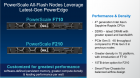





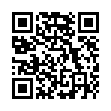

 京公網安備 11010502049343號
京公網安備 11010502049343號